u盘里永久删除的文件怎么恢复?5种最神奇的恢复方法和视频演示,让你的U盘数据完美还原!
2024-04-09 10:07 173

在实际应用中,我们经常会遇到这样的情况:不小心将重要文件从U盘中永久删除了,这时候,我们可能会感到焦虑和无助。但别担心,针对这种情况,有多种方法可以帮助我们恢复被删除的文件。在本文中,我将为大家详细介绍五种恢复方法和相应的恢复原理,以及配套的教学视频,让您的U盘数据得以完美还原!
一. 保护U盘数据的正确方法
只有采取正确的保护U盘的方法,才能为日后恢复U盘数据提供保障。
1. 立即停止使用U盘:发现U盘丢失数据后,第一时间停止使用U盘,避免新数据写入,以免覆盖已删除的文件。
2. 及时拔出固态U盘:特别是在使用固态U盘时,如果发现数据丢失,应立即从电脑中拔出,而不是正常关闭操作系统后再拔出U盘。正常退出有可能导致数据丢失。
二. u盘里永久删除的文件怎么恢复 - 5种恢复方法和恢复原理教学视频,让你的U盘数据完美还原!
方法一:快速恢复删除文件
“快速恢复删除文件”功能找回数据更加快捷,三分钟内即可完成扫描并按原路径恢复丢失数据。
“快速恢复删除文件”功能操作步骤如下:
1. 连接U盘后再启动妥妥数据恢复软件,不然软件将无法读取到u盘。
2. 点选“快速恢复删除文件”选项,之后再点击“下一步”按钮。
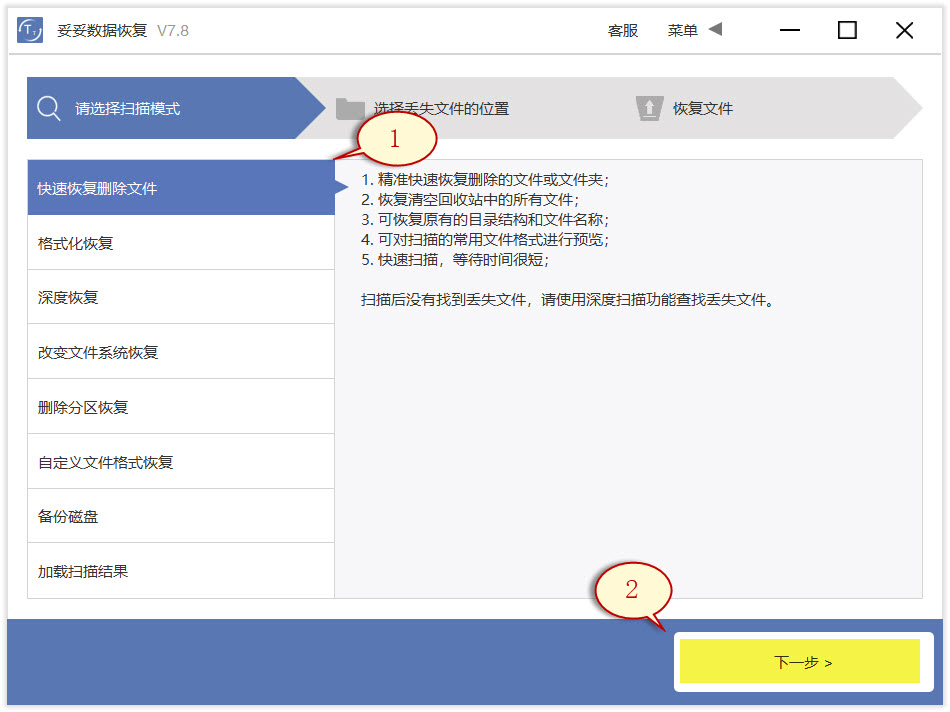
3. 点击丢失数据的u盘后,然后点击“下一步”按钮。
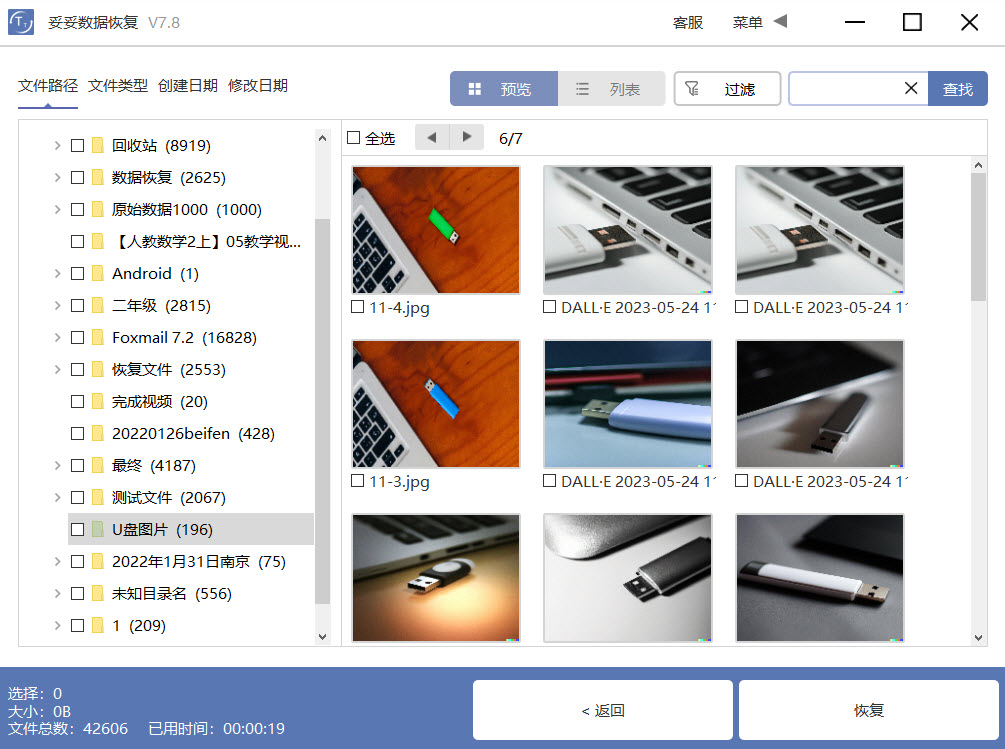
4. 运行扫描程序,等待扫描工作完成后,点击您需要恢复的文件,然后再点击“恢复”按钮。加载恢复数据确认检查还原效果。
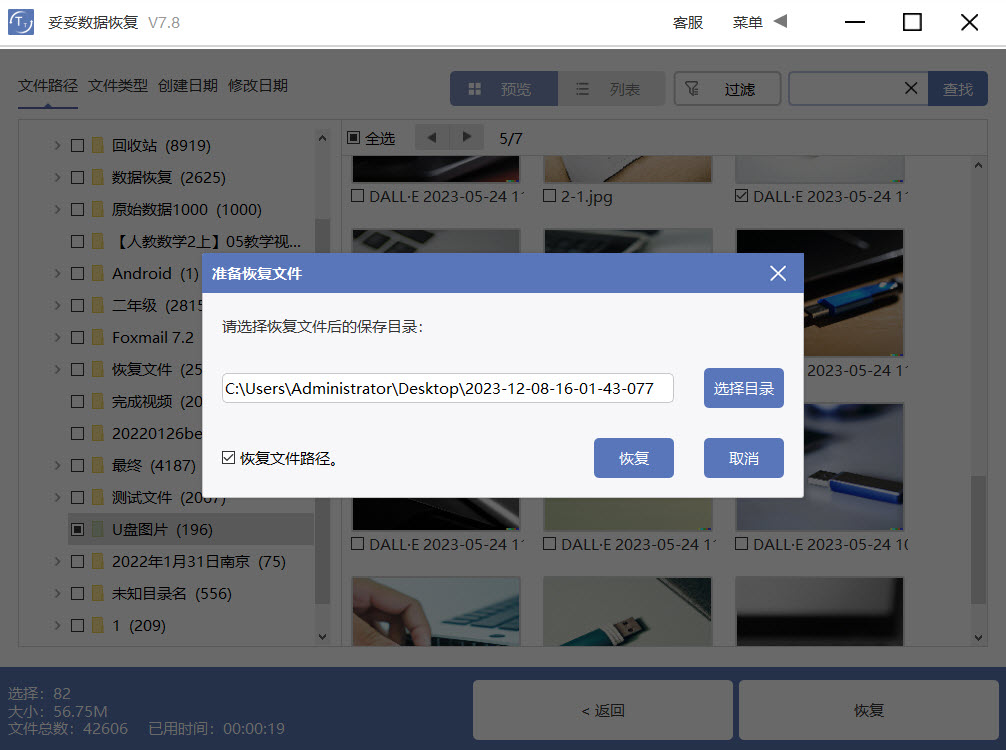
提示:当您找不到丢失的文档,请尝试运用“自定义文件格式恢复”或“深度恢复”选项来进行数据恢复。
方法二:自定义文件格式恢复
妥妥数据恢复软件“自定义文件格式修复”功能使用方法,首先创建一个文件夹,存储至少要10个与欲恢复相同格式的文件。恢复程序扫描文件夹后,恢复软件分析构建一个特征码,调用这个特征码,搜寻并恢复丢失u盘中所有符合的格式文件。倘若欲恢复其他配置文件,你必须分别新建对应格式的文件夹,请注意:这些文件夹不能存储在丢失数据的u盘中。
自定义文件格式恢复使用方法:
1. 下载并安装妥妥数据恢复软件。请注意:千万不要在丢失数据的盘符中安装妥妥数据恢复软件。插入USB设备后再运行妥妥数据恢复软件,那么妥妥恢复软件将无法读取到u盘。
2. 点选“自定义文件格式恢复”选项,然后再点击“下一步”。
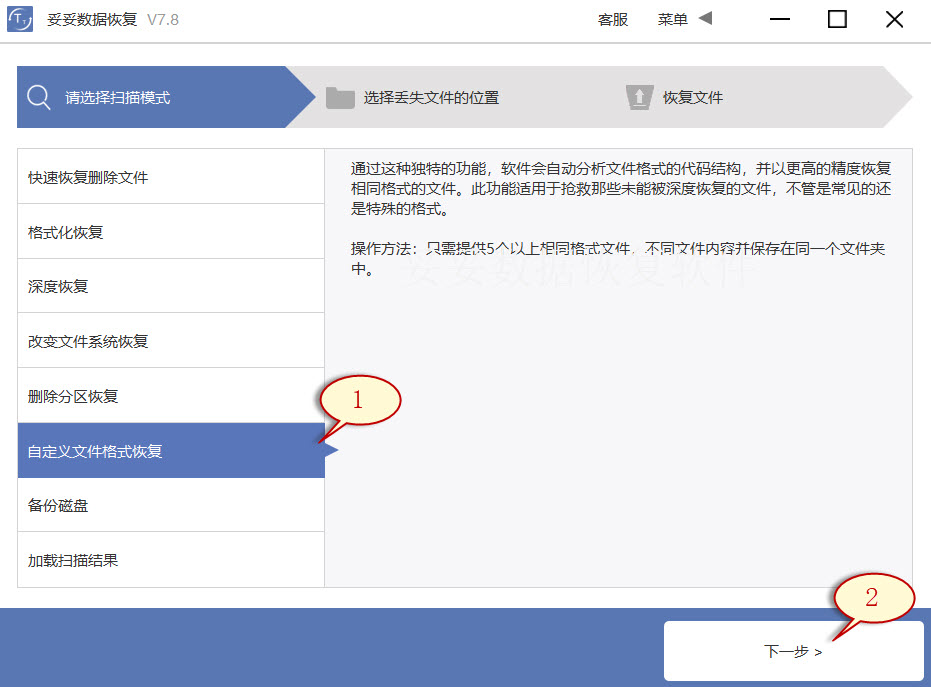
3. 取消勾选所有分类(如图图片1所示),点击“自定义”(如图2所示图片)。
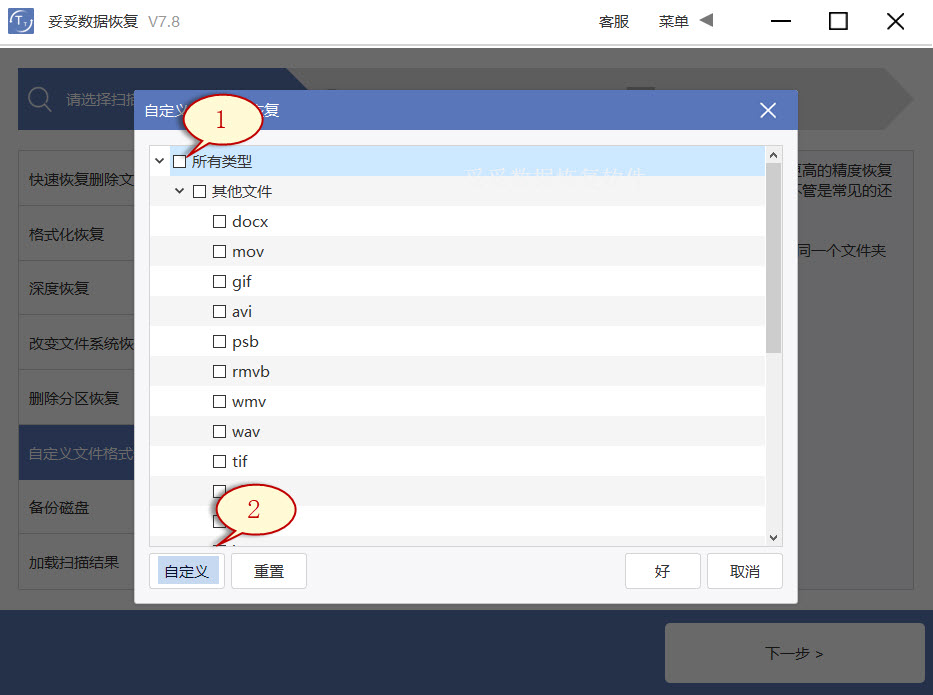
4. 选择添加刚才我们新建的文件夹,然后再点选“选择文件夹”按钮,如果您还要添加其他格式的文件夹,请按照相同的顺序循环操作。
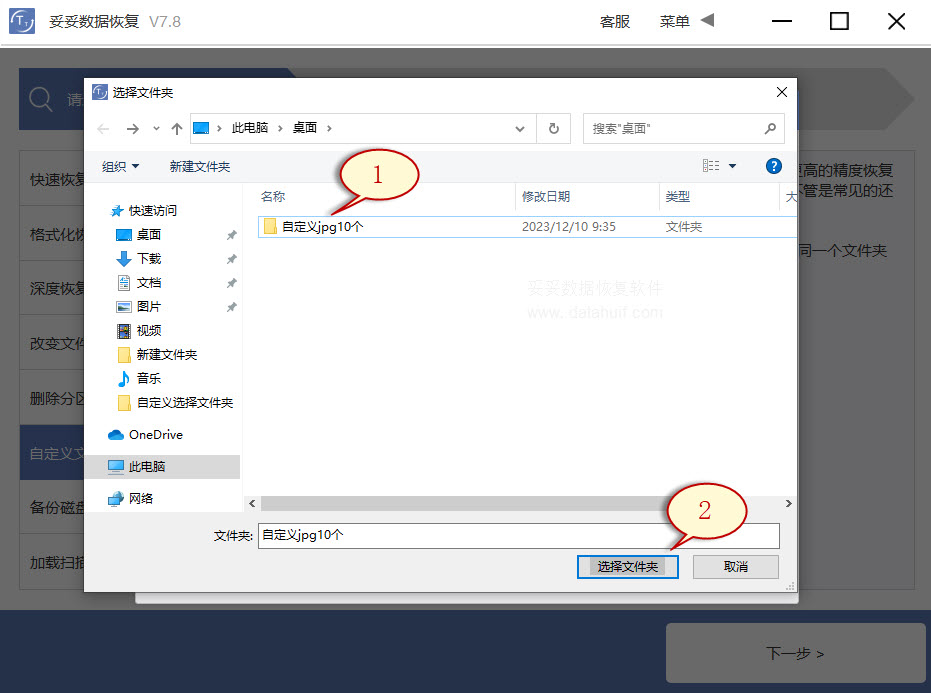
5. 待成功分析出文件特征码后,选择需要找回的文件类型(如下图1所示),之后再选择“好”按钮(如图图片2所示)。

6. 选中丢失文件所在盘符(如图1所示),之后再点选“下一步”按钮(如图2展示)。
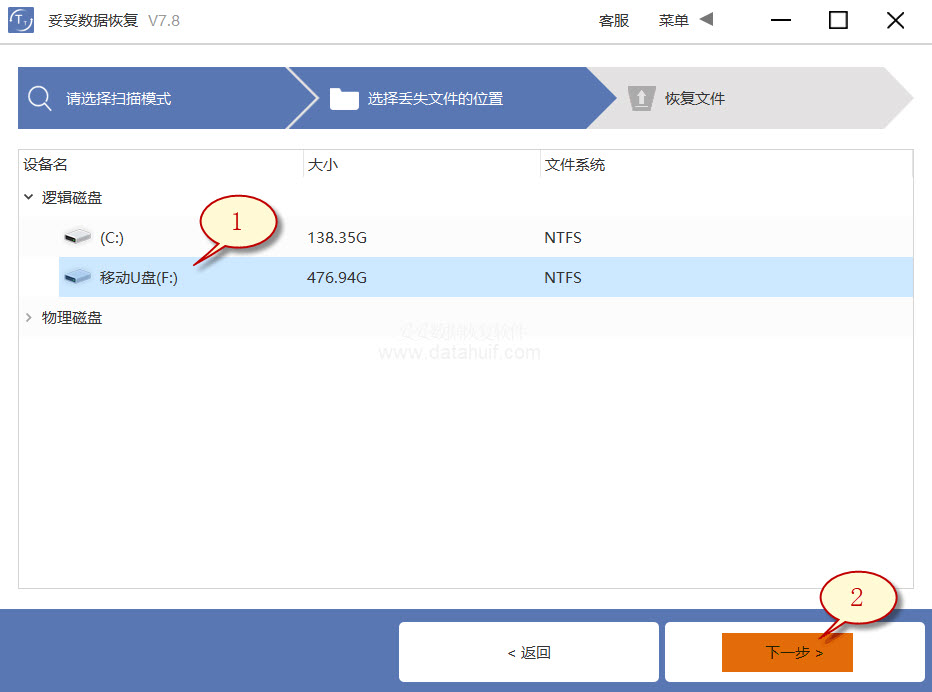
7. 点击“预览”(如图1所示图片),筛选扫描到的文档内容。选择需要还原的文档,然后选择“恢复”按钮(图2),数据就可以成功恢复了。
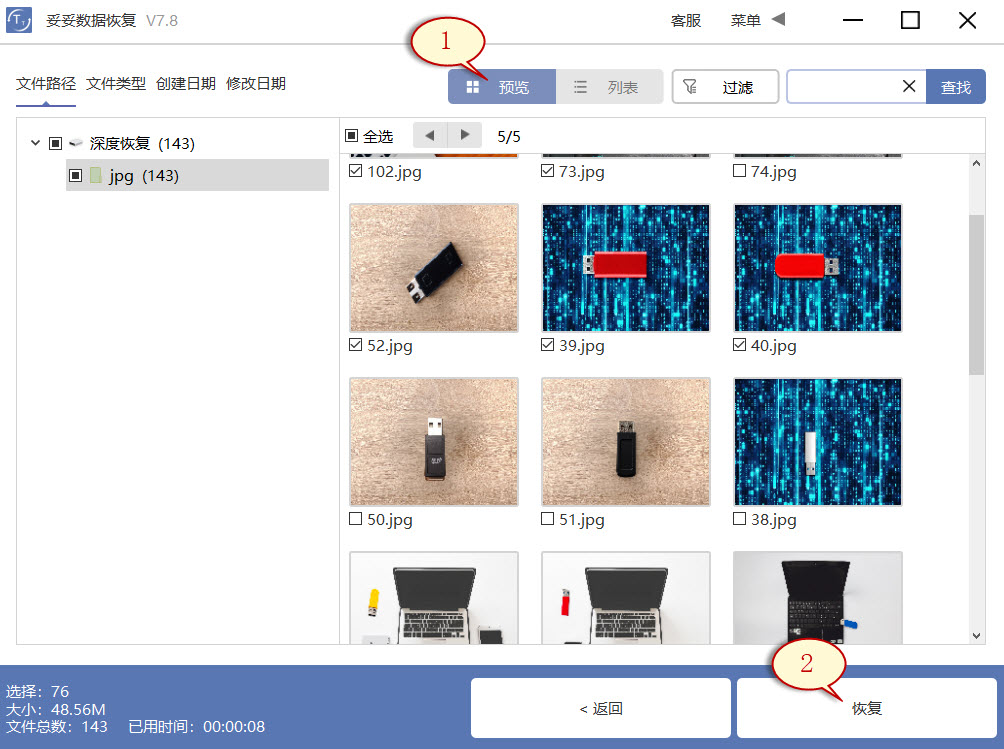
提示:“自定义文件格式恢复”功能无法按照丢失文件还原文件名和路径,当你希望马上找回丢失的文件,此外维持文件原有的结构和名称,继续阅读内容“快速恢复删除文件”使用方法。
方法三:深度恢复
“深度恢复”选项采用扫描遗失数据盘的底层数据来检索关键数据。深度恢复可以恢复u盘内所有格式的文件。数据还原成功率远高于“快速删除文件功能”,但略逊色于“自定义文件格式恢复”功能。
“深度恢复”功能恢复流程如下:
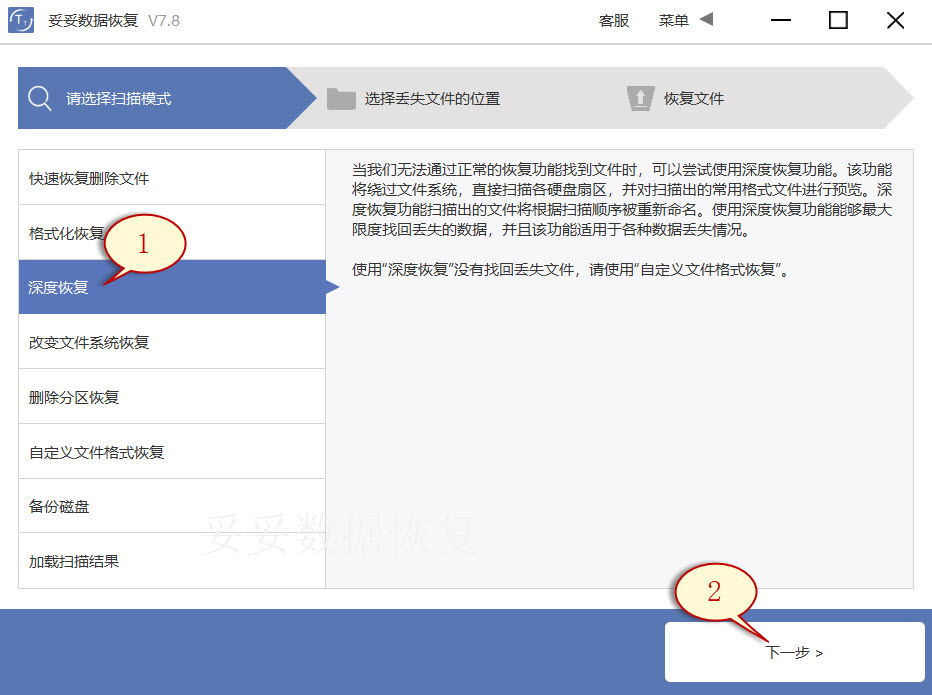
深度恢复功能的操作步骤与“快速恢复删除文件”使用方法一样。U盘连接电脑后再使用妥妥数据恢复软件,点选“深度恢复”选项。随后选中“下一步”按钮。点选丢失文件所在的驱动器,点击“下一步”。进行扫描程序,等待扫描成功后,即可查找并还原丢失的文档。
方法四:使用chkdsk命令恢复U盘数据方法
1. 在输入框中录入“cmd”命令,随后再选择以管理员权限运行。

2. 输入chkdsk J: /f /r,再按确认(J为U盘的盘符)。这个指令可以还原U盘中受损的数据或无法读取的问题。
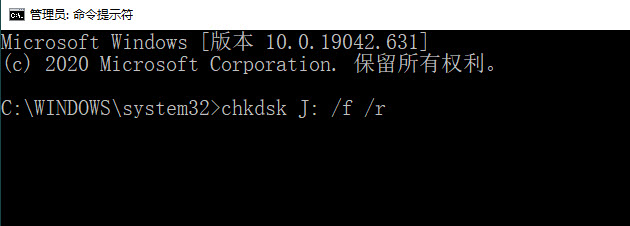
3. 在命令行中键入 attrib h r s /s /d J:,这里的J表示U盘的驱动器号。之后再按下回车键。这个命令能用于清除那些被隐藏的文件。
提示:当U盘文件系统或文件受损时,插入U盘有可能遭遇“文件或目录损坏且无法读取”或要求格式化的提示,在这个时候使用chkdsk修复会可能碰到权限问题或无法读取的状况。
方法五:使用CMD改变驱动器名称
1. 使用 “Win + R” 组合键,打开 “运行” 窗口。
2. 录入“CMD”,随后按下确认,打开命令提示符。
3. 输入“ATTRIB -H -R -S /S /D F:*.*”在命令提示符中执行。
用U盘驱动器的盘符替换F,即可成功还原U盘数据,此命令适用于文档被隐藏或只读。
提示:在使用操作CMD命令时,必需正确输入每一个命令,包括盘符和文件路径,以避免数据丢失或操作错误。
三. U盘数据恢复成功率取决因素
一旦发现U盘数据丢失,最好尽快恢复U盘数据,前提是需要掌握正确的恢复方法。
- 文件丢失时间:文件丢失后,越早进行恢复,成功率越高。
- 使用情况:停止使用U盘后再进行恢复,可以减少数据被覆盖的可能性,提高成功率。
- 文件状态:如果文件未被覆盖或损坏,恢复成功率会更高。
- 恢复方法选择:选择适合情况的恢复方法,如自定义文件格式恢复、快速删除文件恢复等,可以提高成功率。
四. 总结
本文详细介绍了U盘里永久删除的文件怎么恢复,包括五种恢复方法及其原理。首先,我们学习了保护U盘数据的正确方法,然后介绍了自定义文件格式恢复、快速删除文件恢复、深度恢复、使用chkdsk命令和使用CMD改变驱动器名称恢复U盘数据的方法。最后,我们了解了U盘数据恢复成功率取决于文件丢失时间、使用情况、文件状态和恢复方法选择等因素。通过本文的学习,希望读者能够掌握正确的恢复方法,保护好自己的U盘数据。
相关问题
1. 如何确定我的U盘数据丢失了?
答:您可以在计算机上检查U盘的文件目录是否缺少您之前存储的文件,或者尝试打开文件时是否遇到“文件不存在”等错误提示。另外,您也可以通过U盘数据恢复软件进行扫描,查看是否有被删除的文件可以被找回。
2. 我的U盘丢失数据后应该立即采取什么措施?
答:一旦发现U盘丢失数据,应立即停止使用该U盘,以防止新数据写入导致已删除文件被覆盖。然后,您可以尝试使用U盘数据恢复软件进行扫描和恢复操作,以尽快找回丢失的文件。
3. 深度恢复U盘数据的原理是什么?
答:深度恢复U盘数据的原理是通过扫描U盘底层数据,寻找被删除文件的痕迹并恢复。它会深入到U盘的物理结构中,绕过文件系统,直接搜索丢失的数据。这种方法可以检测并恢复各种类型的文件,但相比其他恢复方法可能需要更长的时间,因为它要对整个U盘进行彻底的扫描。
4. 我的U盘连接到电脑后,系统提示需要格式化才能使用,怎么处理?
答:如果系统提示需要格式化U盘才能使用,首先不要立即执行格式化操作,因为这可能导致数据丢失。您可以尝试将U盘连接到另一台计算机上,看是否也出现相同的情况。如果是,可能是U盘出现了问题。您可以尝试使用U盘数据恢复软件来尝试恢复数据,或者考虑将U盘送修或咨询专业人士进行处理。












